大人気のApex LegendsはNintendo Switchでもプレイできます!
「基本プレイ無料とかありえないでしょ」ってほどにクオリティの高いバトロワ系FPSゲームです。

まだプレイしてない方はこれを機にプレイし始めて損なしのおすすめソフト!
ソフトをダウンロードするとき「データ容量やダウンロード方法」など分かりにくいことがあります。

ソフトの入れ方と注意点を画像付きでまとめるよ!
迷わずダウンロードできるように、この記事で分かりやすく画像付きでApexの入れ方をまとめました。
contents
Switch版Apex Legendsの入れ方とデータ容量などの注意点まとめ
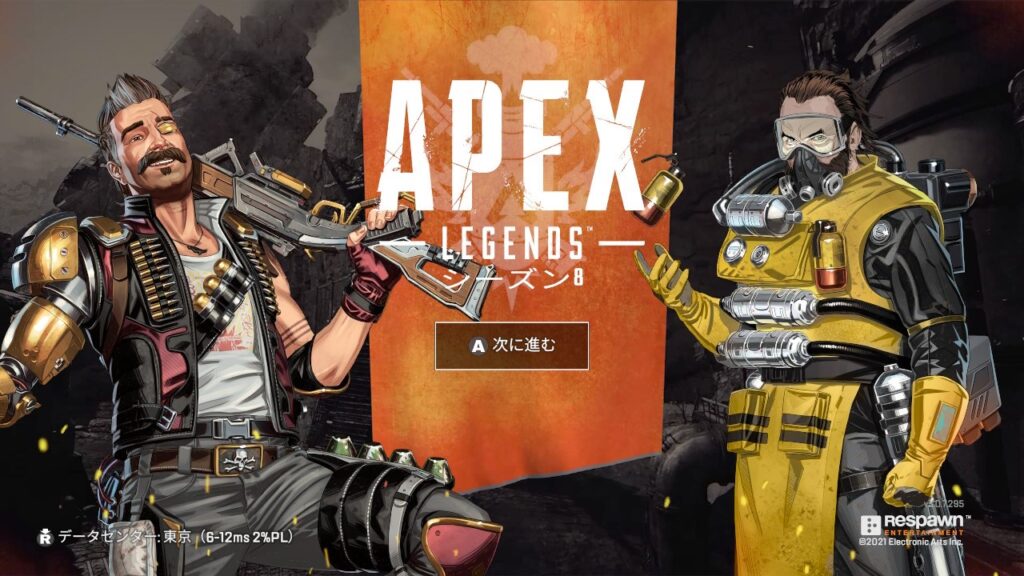
Switch版Apexのダウンロード方法を解説します。
次のステップを踏みましょう!
- EAアカウントを作る
- ゲームデータをダウンロードするSDカードを用意する
- Switch起動してニンテンドーeショップからダウンロード
- 普段Apexを遊ぶアカウントで開く
- Apexを検索する
- ソフトとキャラクターダイヤログ(言語パック)をダウンロードする
- Apexを起動してEAアカウントでログイン
EA(Electronic Arts)アカウントを作る
EA公式の「EAアカウントの作成方法(外部サイト)」ページから作成しましょう。
次のページが出てくるので右上の3本線をタップしてメニューを開きます。
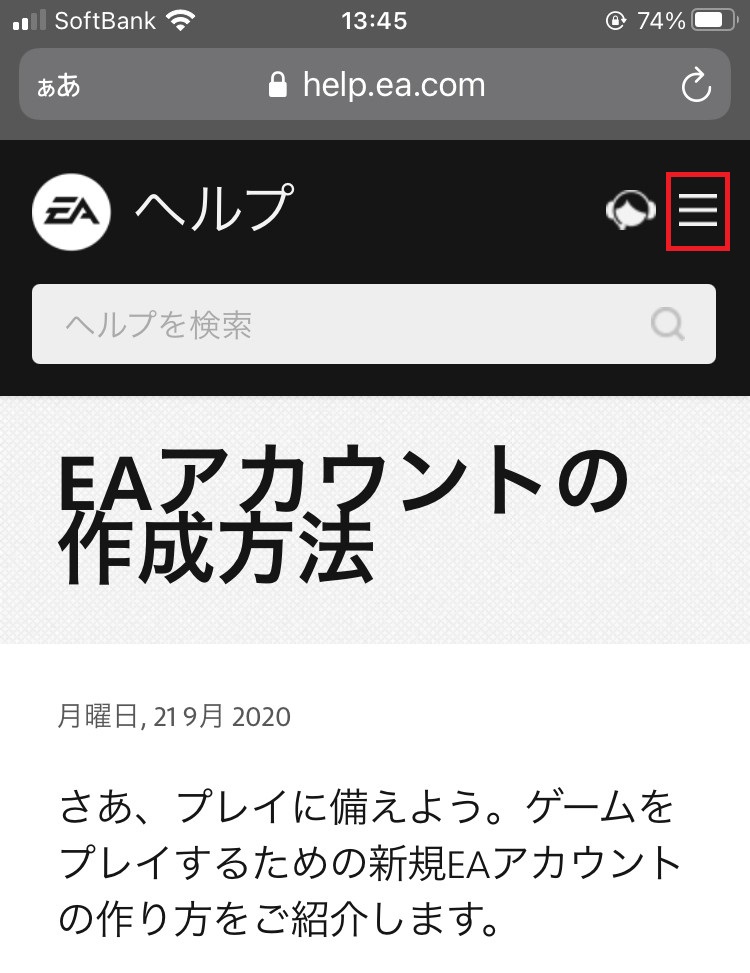
サインアップをタップしてアカウントを作ります。
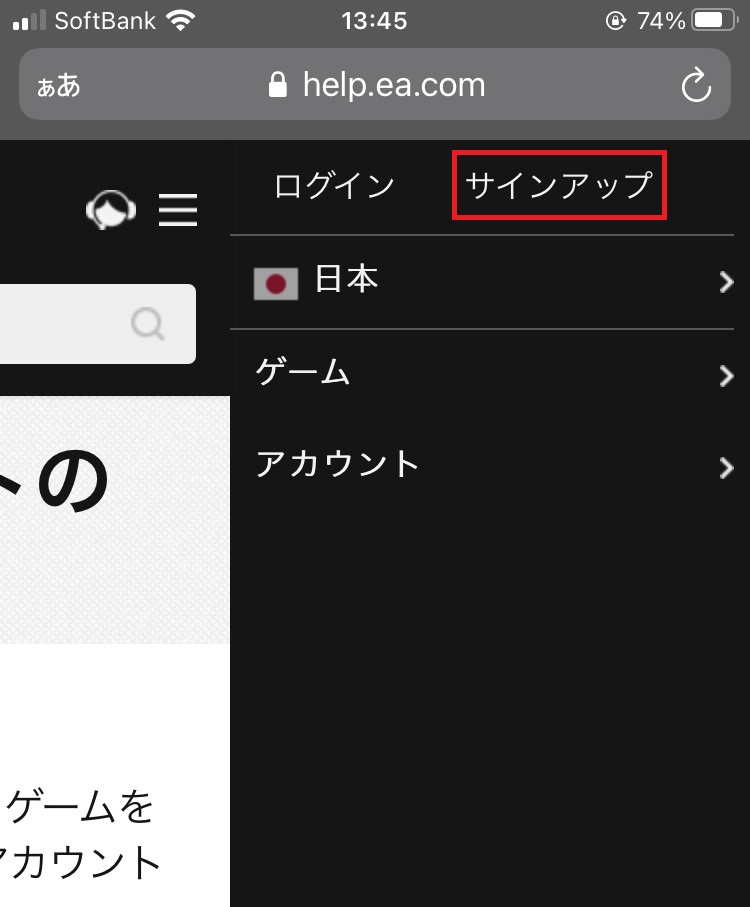
この後は求められる情報を入力していけばアカウント作成できます。
詳しい説明が欲しい人のために画像付きでまとめました。
①メールアドレスを入力する
Gmailなどの無料メールで大丈夫です。
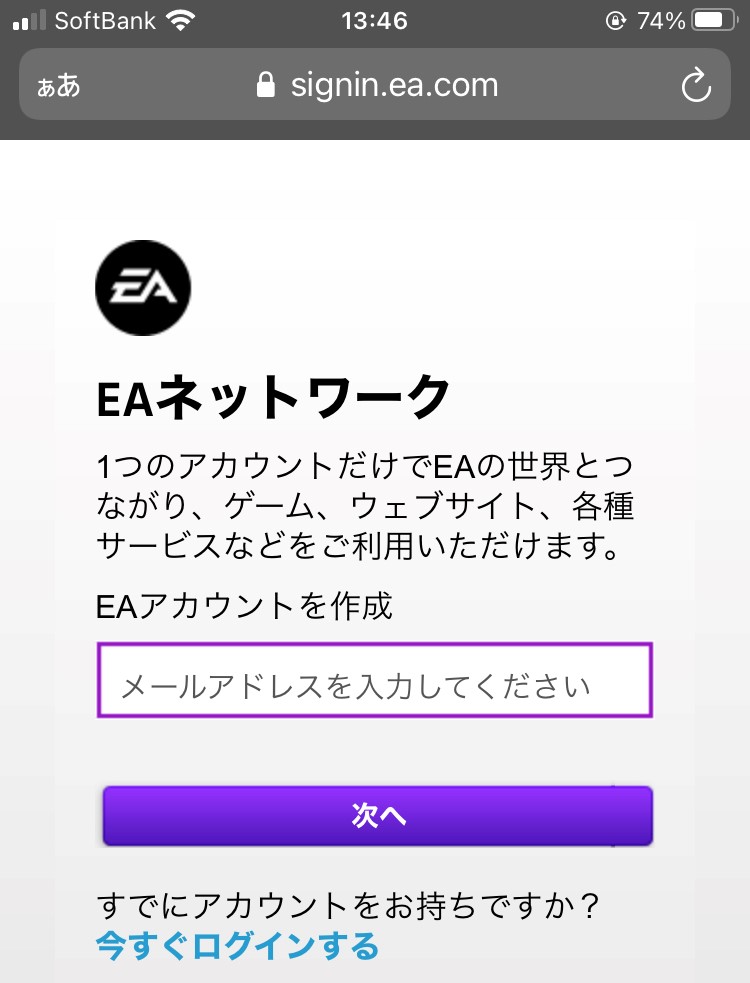
②必要情報を入力する
パスワードは忘れないようにしましょう!
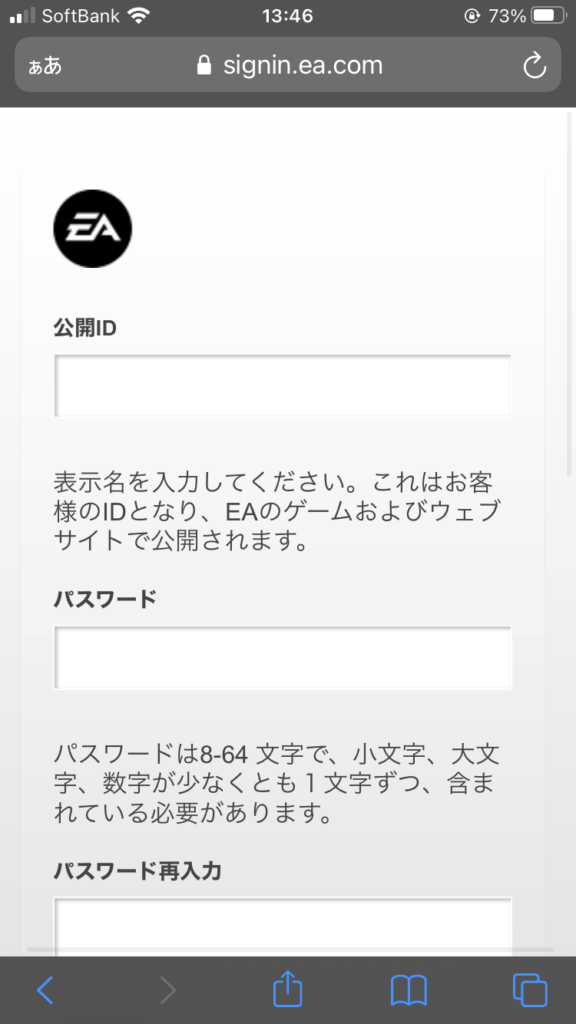
③ポリシーに同意したら次へボタンをタップする
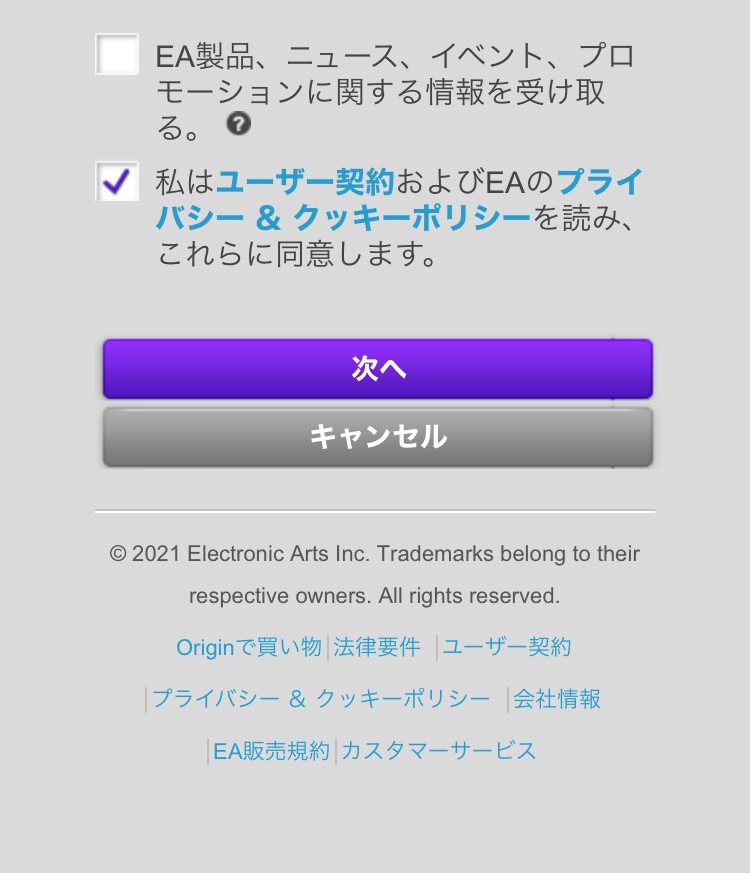
④検証を進める(簡単なクイズ)
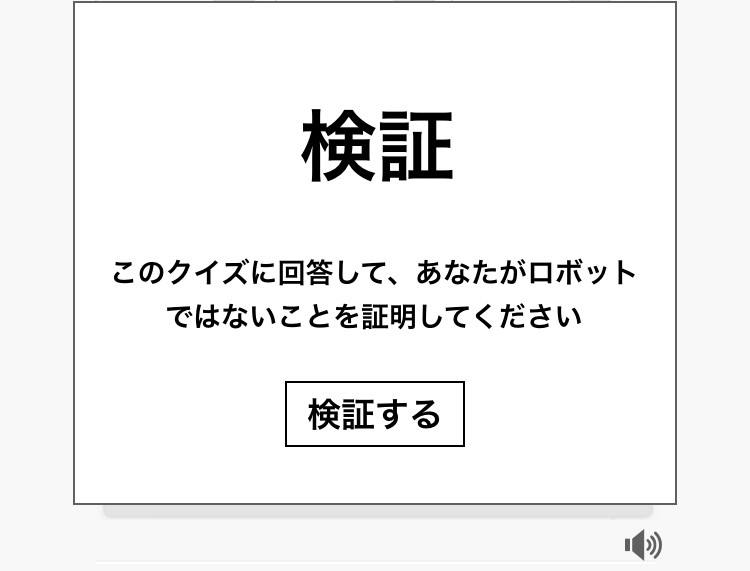
⑤メールで送られてくる認証コードを入力する
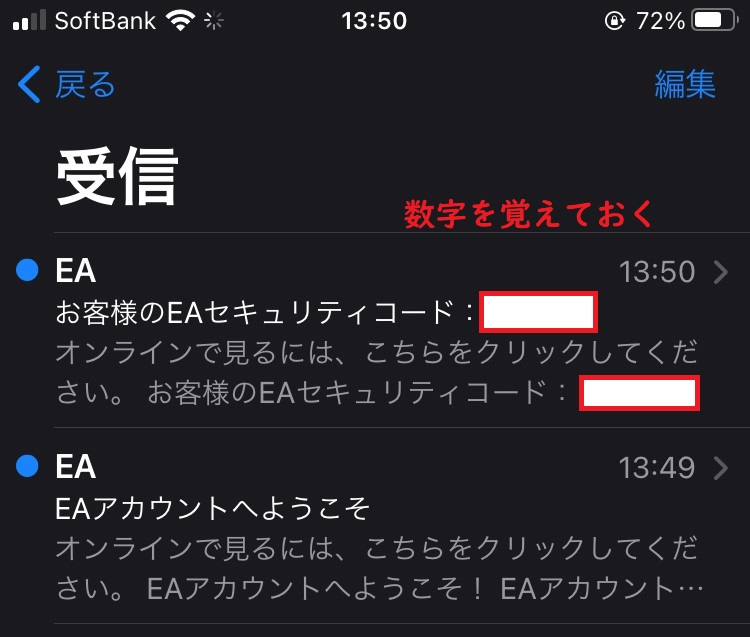
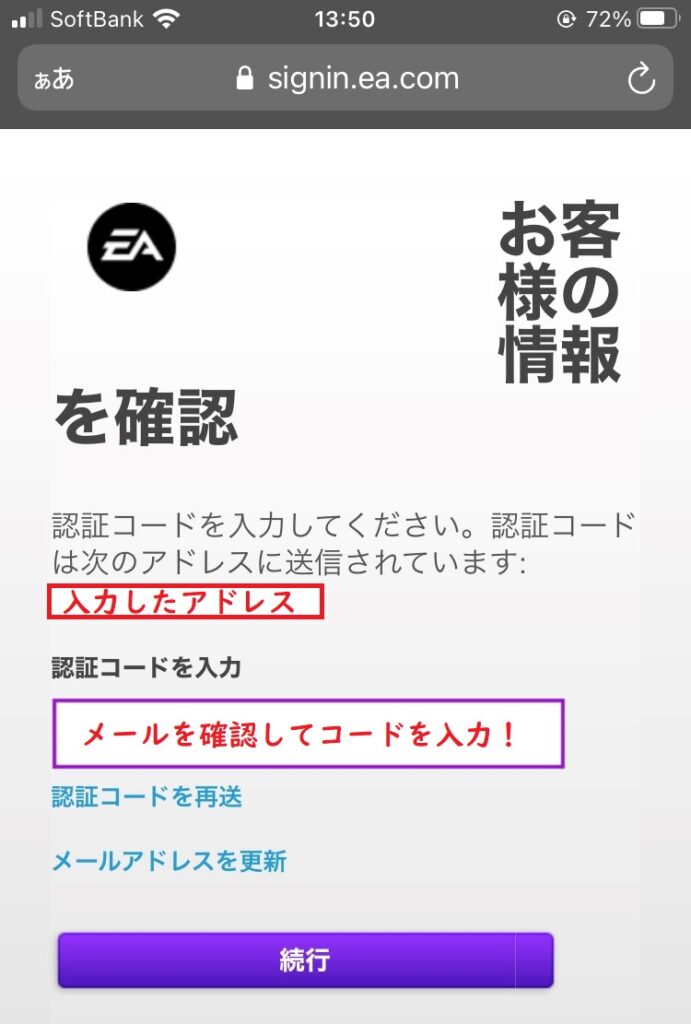
無事完了しました。お疲れ様です!
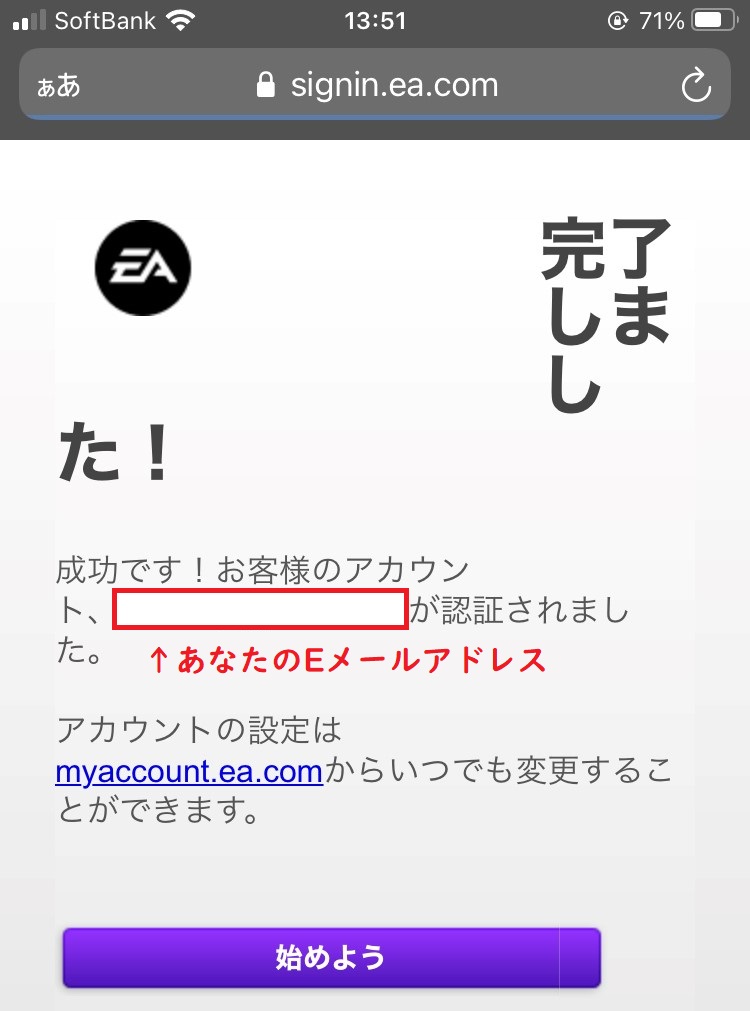
Apexのゲーム画面で入力するので、ここで使ったEメールアドレスとパスワードはちゃんと覚えておきましょう!
ゲームデータをダウンロードするSDカードを用意する
Apexのゲームデータは比較的容量が大きいです。
Switch本体は32GBしか入りません。
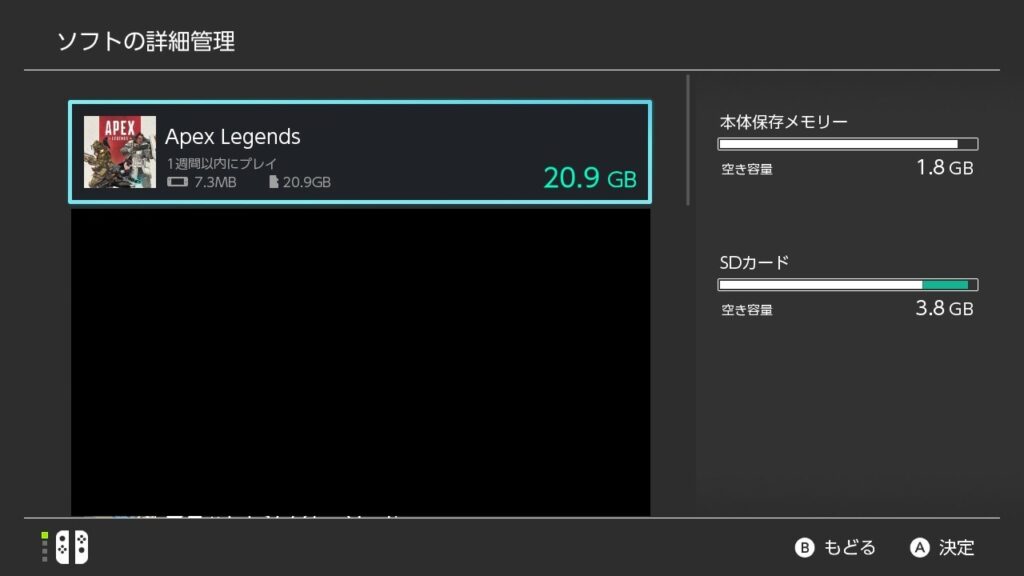

他にもゲームを入れたり、画像を取ったりする人はSDカード持っておく方がいいよ!
ダウンロード版になるので、SDカードを用意すると安心です。
Switch起動してニンテンドーeショップからダウンロード
Switchを起動してニンテンドーeショップを開きましょう!

あとすこしなので頑張って!
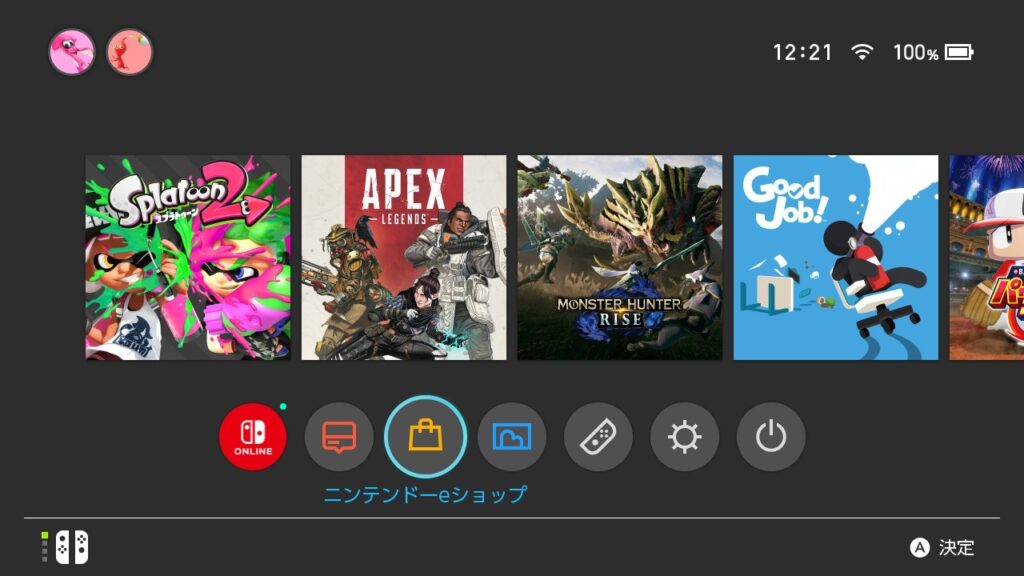
普段Apexを遊ぶアカウントで開きましょう。
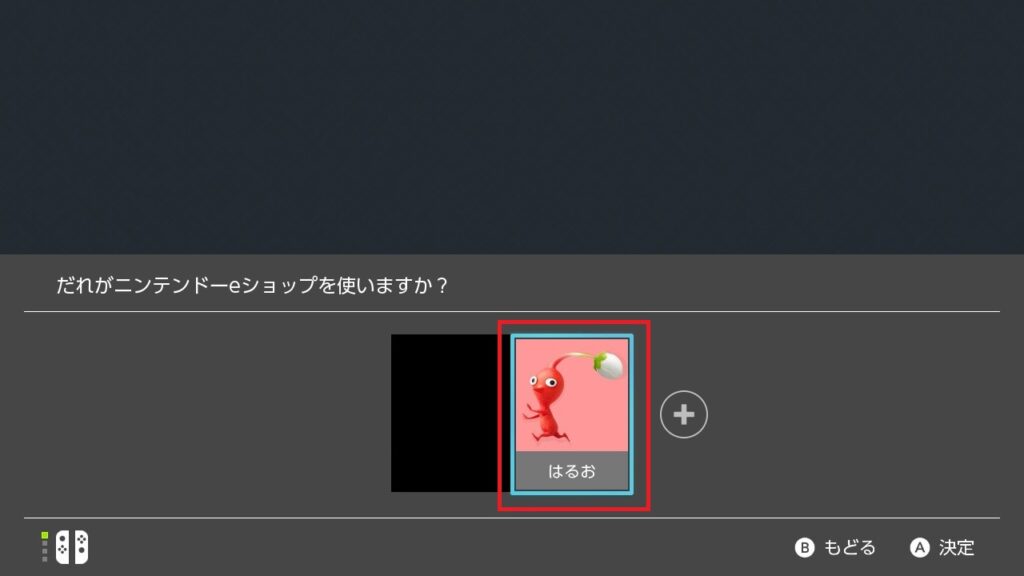
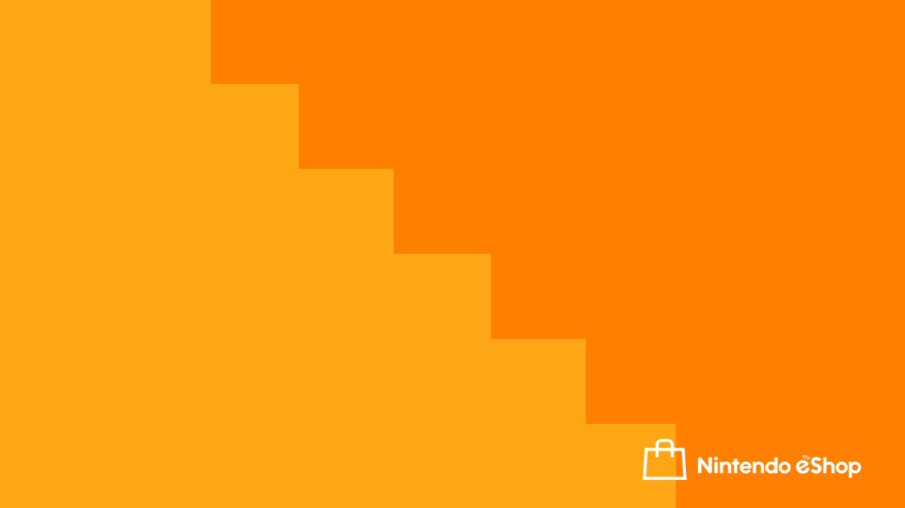
画面左にある検索窓でキーワードを入力します。

Apex、エーペックスとかで出るよ!
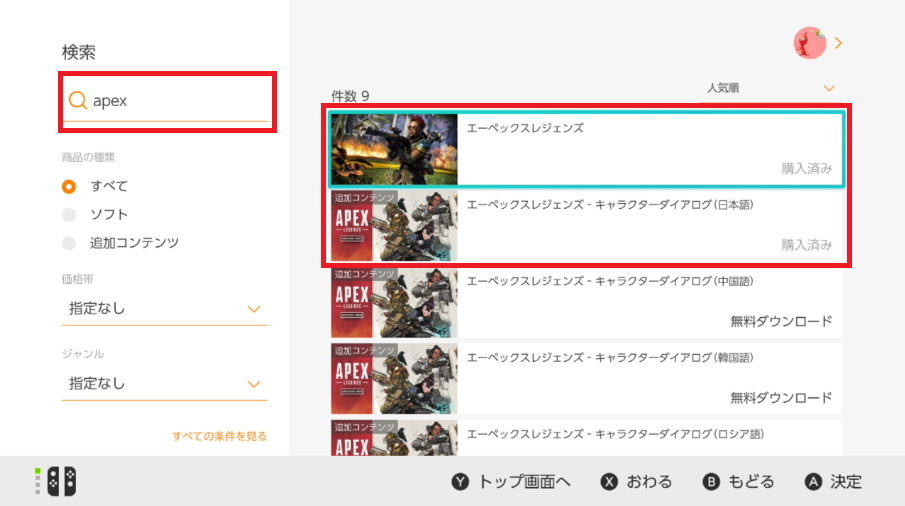
ここではソフトだけじゃなくて、キャラクターダイヤログ(言語パック)をダウンロードしましょう。
ゲーム内でキャラが話す言語を英語にしたい人は英語のキャラクターダイアログをダウンロードしましょう!
あとはダウンロード完了まで待ちましょう。
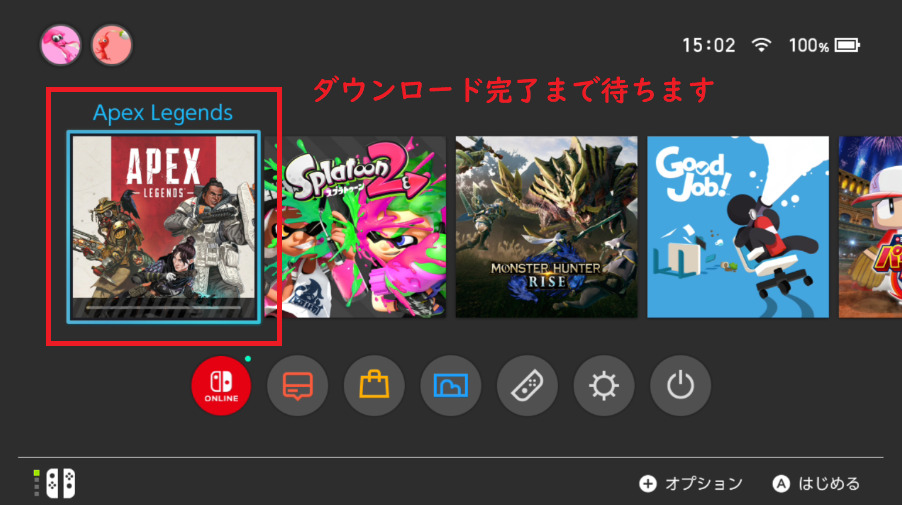
ぼくのSwitchと通信環境での目安ですが、1時間くらいかかりました。
Apexを起動してEAアカウントでログイン
初回だけEAアカウントでログインする必要があります。
EAアカウントを作る時に使ったEメールアドレスとパスワードを入力することでリンクできます!

他のゲームで使ってるEAアカウントも使えるよ!
その後プライバシーポリシーなどに同意する画面が出るので同意できたらゲーム開始です!
Apexはバトロワ系FPSのおすすめソフト!
ApexLegendsはジャンルで言えば1人称視点のシューティングゲーム(FPS*)です。
世界中で大ヒットしてるのはとにかくクオリティが高いところ。

今回はSwitch版Apexの入れ方と注意点を紹介したよ!
データ量は特に注意!人によってはSDカードがないとダウンロードできないと思う。
Switchはソフトごとにダウンロードする時に必要なことが変わります。
EAアカウントの作成が必要なので少し複雑ですが、Apexは基本プレイ無料・キャラが豊富・武器も豊富などなど、1回やったくらいじゃ飽きないやりこみ度高めの良ゲーです。
ソロでもフレンドでも楽しむ方法はいくらでもあります!
Nintendo Switchには他にもとってもたくさんおすすめソフトがあります。

このブログでもカップル・夫婦さんにおすすめのソフトを紹介してるよ!
SwitchのおすすめグッズはSwitchのおすすめ周辺機器・アクセサリでゲームライフを充実させるにまとめています。





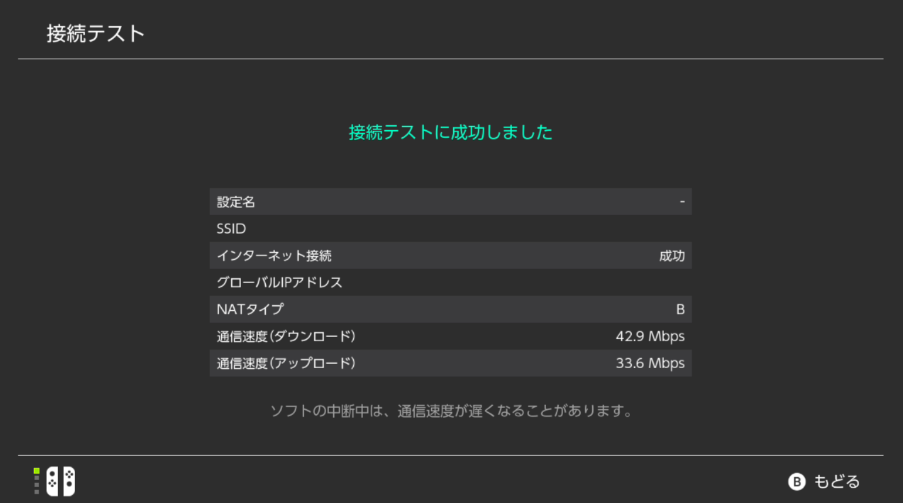

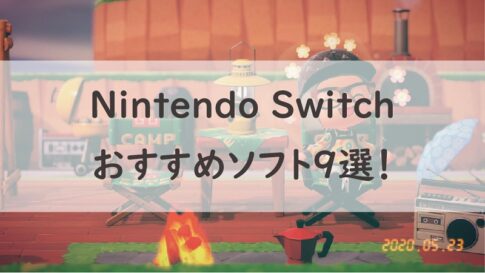













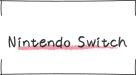
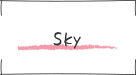
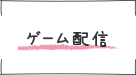
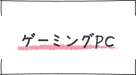



APEXをSDカードに移したいんですが可能なんでしょうか?
コメントありがとうございます!
APEXのデータをSDカードに写すことは可能です。
メニューの「設定」→「データ管理」から「本体/SDカード間のデータ移動」でできますよ~!
ただ、1つ注意なのがセーブデータは本体からSDカードに移行できません!
ソフトのデータをSDに保存して別の本体で遊びたい時、セーブデータがなくて困るかもしれません。
もしNintendo Switch Onlineに加入していればお預かりサービスがあるので、本体を変える時にデータ移行できます!